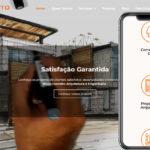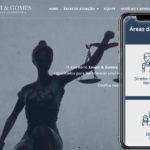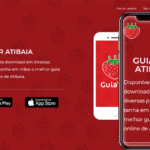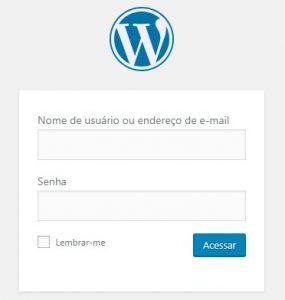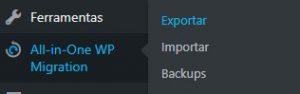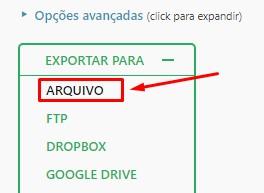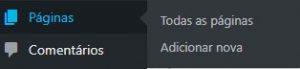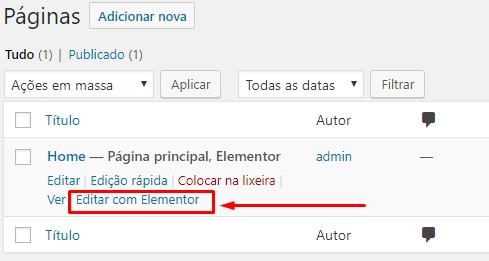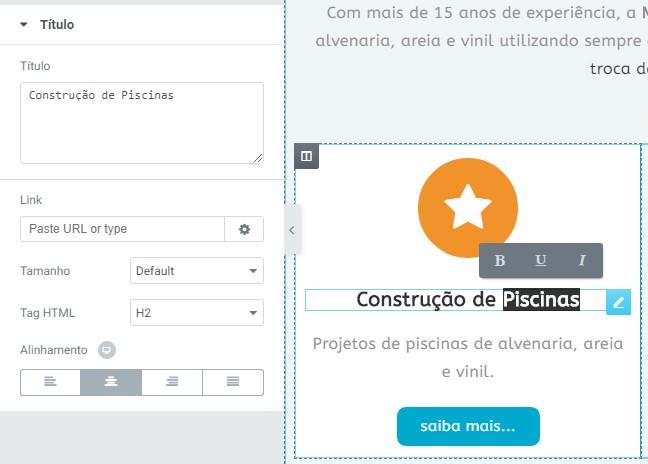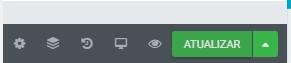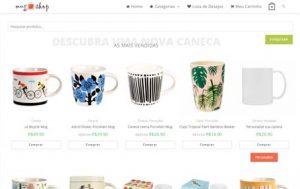Muitas agências digitais desenvolvem sites em WordPress para seus clientes mas não fornecem o acesso à área administrativa do site, o WP-ADMIN. Na AppWinner isso é diferente, o cliente possui autonomia para editar conteúdos de seu site.
Se sua agência digital não lhe oferece acesso à area administrativa do WordPress, ou não lhe permite editar as páginas de um site que é de sua propriedade entre em contato conosco que poderemos lhe ajudar.
O que é Elementor Page Builder?
Elementor é um recurso adicional do WordPress que disponibilizamos aos nossos clientes para que possam fazer a edição de conteúdo de textos e imagens no site. Ele está disponível na área administrativa do site, o WP-ADMIN.
Como usar o Elementor no WordPress?
O Elementor é um plugin e está disponível em temas do WordPress que oferecem suporte para ele. É importante entender que não são todos os temas que oferecem suporte, portanto seria muito arriscado você instalar o Elementor em um site que já está em produção.
Temas gratuitos como o OnePress, Page Builder Framework, Ocean WP, Customify, WP Astra, Phlox são boas alternativas para começar a se aventurar na criação de sites com Elementor.
Mas se o intuito é algo mais sofisticado, é interessante optar pelos temas premium como o Jupiter X, Sizzify, Houzes, entre outros disponíveis no Theme Forest – https://themeforest.net/search/elementor
Porém, é importante entender que temas premium são pagos e normalmente exigem uma renovação a cada 6 meses ou 1 ano para continuar recebendo atualizações o que torna o projeto caro, ou, faz com que seu site fique por um longo tempo sem receber atualizações importantes até que comece a retornar uma série de erros.
Uma alternativa é criar o seu próprio tema usando algum tema gratuito como base. É exatamente este serviço que a AppWinner faz, usamos um tema gratuito como base e modificações os seus recursos e estrutura para chegarmos no resultado que o cliente deseja, obviamente este caminho exige uma curva de aprendizagem de WordPress intermediário / avançado, no entanto, o resultado será um site muito mais barato e que pode ser atualizado sem restrições.
Exemplo de sites criados com Elementor.
Você pode ver vários exemplos de sites criados com Elementor acessando nosso portfólio.
Como acessar a área administrativa do seu site.
O acesso a área administrativa de um site criado com WordPress é feito pelo endereço https://www.seudominio.com.br/wp-admin, aonde o termo seudominio.com.br deve ser substituído pelo domínio que possui hospedado com a AppWinner ou outra empresa de hospedagem de sua preferência.
O login e senha de acessos são fornecidos na entrega final do site.
Faça sempre um backup antes de editar seu site.
Fazer alterações no site pode acidentalmente prejudicar a estrutura do site. Por este motivo é importante sempre fazer um backup antes de qualquer edição / alteração no site.
- Após acessar o WP-ADMIN, localize o menu All-inOne WP Migration > Exportar.
- No botão EXPORTAR PARA, escolha ARQUIVO
- Aguarde o término da conclusão do BACKUP.
- Após este procedimento deverá aparecer uma janela pedindo para fazer o download do backup. Recomendamos que o faça para termos uma garantia extra contra desastres.
Como editar uma ou várias páginas do seu site.
Suponhamos que você queira trocar uma foto no site, ou acrescentar mais um texto na página de quem somos. Todas as ações podem ser feitas seguindo os seguintes passos;
- Com o backup do seu site já concluído, localize agora o menu Páginas > Todas as páginas.
- Localize a página que você deseja editar. Se o seu site for one page provavelmente você verá apenas uma página denominada de Home, no entanto, se seu site for multi page, você encontrará todas as páginas que compõem o seu site.
- Após localizar a página que deseja editar, clique no menu Editar com Elementor
- Todo o conteúdo será carregado dentro do editor do Elementor. Para alterar qualquer conteúdo basta clicar sobre o texto ou imagem que deseja alterar.
- Ao terminar as edições clique em ATUALIZAR no final da página
- Após atualizar, clique no ícone do olho que fica ao lado botão ATUALIZAR para ver o resultado final.
Suporte Técnico.
Entendemos que o uso do Elementor requer um pouco de prática, embora seja um recurso extremamente útil encontrar alguns recursos e compreender a dinâmica de edição do site pode exigir uma pequena curva de aprendizagem.
Se você ainda não é cliente da AppWinner e necessita de suporte técnico com seu site WordPress criado com Elementor, entre em contato conosco para entendermos a sua dificuldade e enviarmos um orçamento sem compromisso